![]()
はじめに
desknet's NEOのデータは、大きく分けて、4つに分類されます。
①desknet's NEO利用時に作成される一時ファイル
②各機能にて添付するファイルデータ(ローカルディスクに保存 インストール先の「file」フォルダ)
③「ウェブメール」機能で保存されるメールデータ(ローカルディスクに保存 インストール先の「wmldata」フォルダ)
④各機能で登録する添付ファイル以外のデータ(PostgreSQLのデータベースの保存)
です。
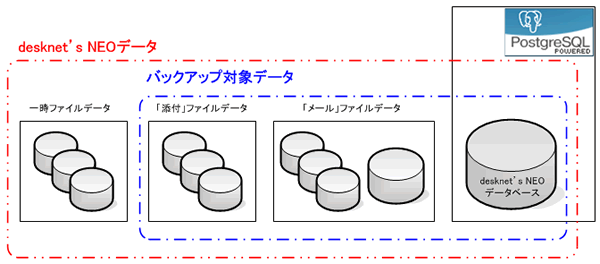
このうち、バックアップしていただく必要があるデータは、②~④のデータ部分となります。
ここでは、desknet's NEOのインストール先を
C:\Inetpub\Scripts\dneo
バックアップ先を
C:\neo\backup
として説明します。
1.データのバックアップ
上記の通り、
②各機能にて添付するファイルデータ(ローカルディスクに保存)
③「ウェブメール」機能で保存されるメールデータ(ローカルディスクに保存)
④各機能で登録する添付ファイル以外のデータ(PostgreSQLのデータベースに保存)
のデータをバックアップしてください。
ここでは、Windows付属のzipコマンド、及びPostgreSQLに付属している「pg_dump」コマンドを使用してバックアップする方法を説明します。お使いのサーバーに、バックアップソフトやファイル圧縮・解凍ツールなどをインストールしお使いの場合、そちらをお使いいただいても問題ありません。
④各機能で登録する添付ファイル以外のデータ(PostgreSQLのデータベースに保存)
については、PostgreSQLの「pg_dump」コマンドでバックアップします。
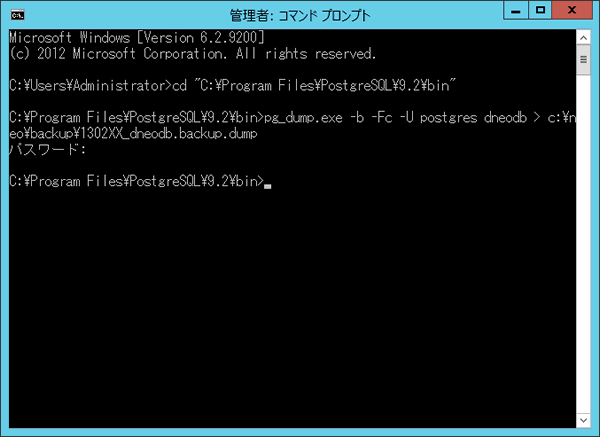
まず、Windows付属のコマンドプロンプトを起動し、PostgreSQLのインストール先にある「bin」フォルダに移動します。
次に、以下のコマンドにてデータベースファイルをダンプします。
pg_dump.exe -b -Fc -U postgres dneodb > c:\neo\backup\1302XX_dneodb.backup.dump
※「パスワード」の入力要求が表示された場合は"postgres"ユーザーのパスワードを入力します。(desknet's NEOのインストーラーでPostgreSQLをインストールした場合は、パスワードは"postgres")
以上でデータベースのバックアップは終了です。
次に
②各機能にて添付するファイルデータ(ローカルディスクに保存)
③「ウェブメール」機能で保存されるメールデータ(ローカルディスクに保存)
のバックアップを行います。
まず、Windows付属のエクスプローラーにて、desknet's NEOインストール先のフォルダを表示します。
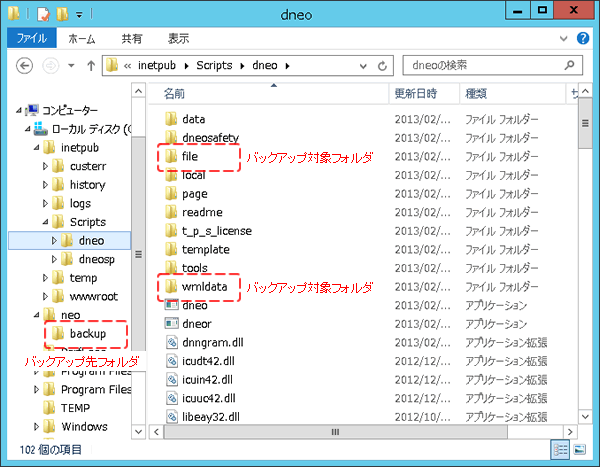
まずは「file」フォルダを、zip機能にて圧縮します。「file」フォルダをマウスの右ボタンでクリックし、プルダウンメニューを表示、メニュー内から「送る」をクリックして表示される「圧縮(zip形式)フォルダー」を選択してください。
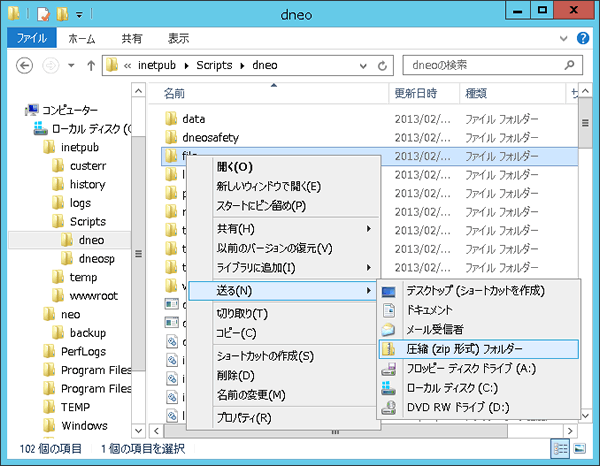
フォルダが圧縮されますので、適切な名前に変更します。同様に「wmldata」フォルダも圧縮してください。
圧縮が完了したら、zipファイル2つを選択し、"c:\neo\backup"フォルダに移動します。
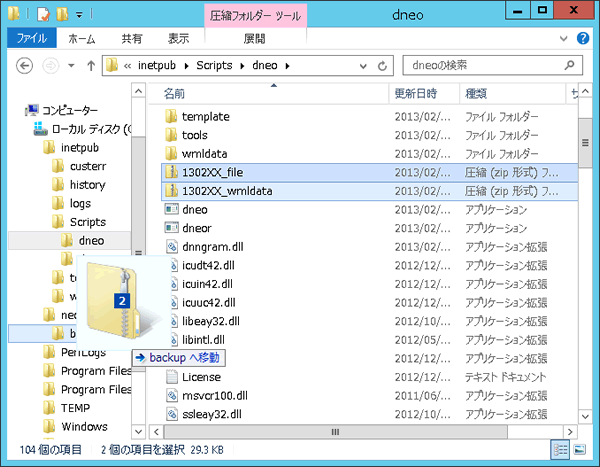
以上でバックアップは終了です。
2.データのリストア
データをリストアし、desknet's NEOをバックアップした時点に戻す場合、元のデータを削除いただく必要あります。
◆バックアップ時点と、現在お使いのdesknet's NEOのバージョンが異なる場合、一度、インストールされているdesknet's NEOをアンインストールし、インストール先フォルダ(通常、「dneo」フォルダ)を削除してください。
その後、再度、データのバックアップを取った時点でのdesknet's NEOと同じバージョンをインストールしてください。
インストール後、インストール先の「file」、「wmldata」フォルダを削除し、PostgreSQLより「dneodb」データベースを削除します。
※削除されないと、ファイルの不整合が発生し、予期しない動作をする場合がありますのでご注意ください。
次に、バックアップしていた圧縮ファイルとデータベースを復元します。
まずは、バックアップ先(c:\neo\backup)フォルダから、「file」、「wmldata」フォルダを圧縮したファイルを、desknet's NEOのインストール先にコピーします。
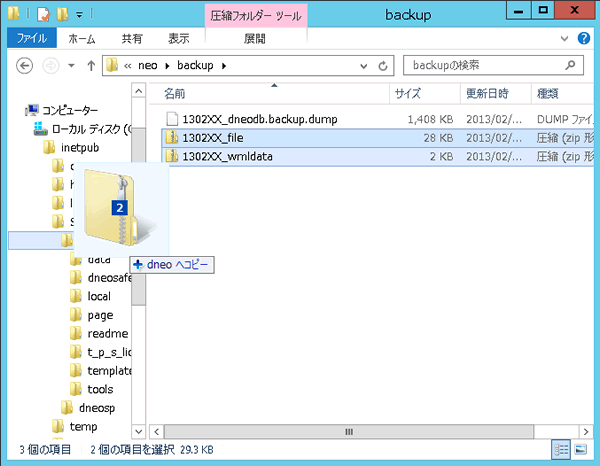
コピーが終わったら、コピーされた「file」のzipファイルをマウスの右ボタンでクリックし、プルダウンメニューを表示、メニュー内の「すべて展開」をクリックします。
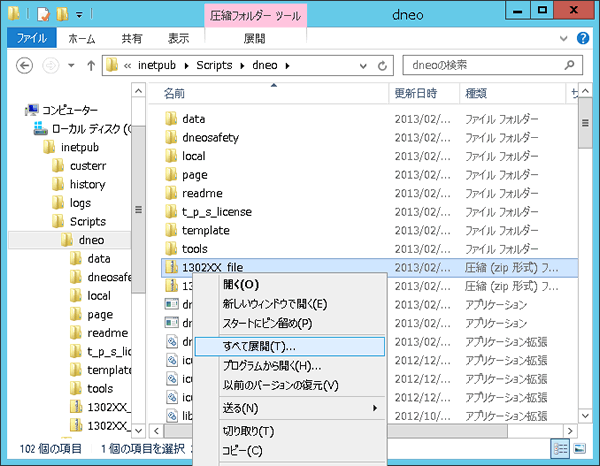
すると、以下のダイアログが表示されますので、「ファイルを下のフォルダに展開する」項目にdesknet's NEOのインストール先を選択し、「展開」ボタンを押してください。
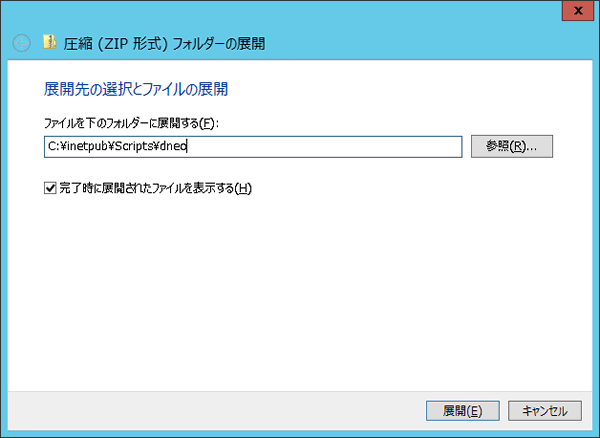
ファイルが展開されますので、終わり次第、もうひとつの「wmldata」のzipファイルを同じように展開します。
次にデータベースを復元します。
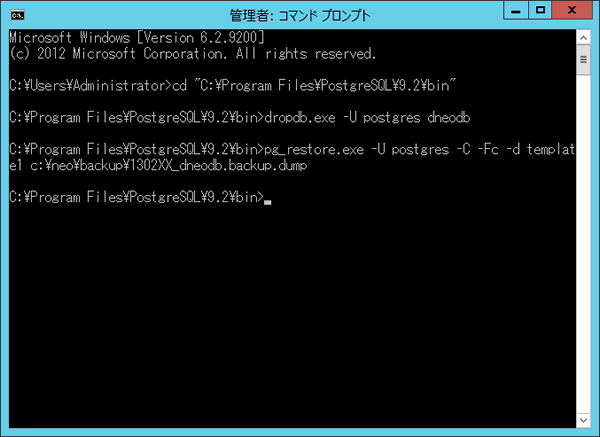
まず、Windows付属のコマンドプロンプトを起動し、PostgreSQLのインストール先にある「bin」フォルダに移動します。
次に、以下のコマンドにてデータベースを削除し、データべースファイルをリストアします。
dropdb.exe -U postgres dneodb
pg_restore.exe -U postgres -C -Fc -d template1 c:\neo\backup\1302XX_dneodb.backup.dump
を実行してください。
※「パスワード」の入力要求が表示された場合は"postgres"ユーザーのパスワードを入力します。(desknet's NEOのインストーラーでPostgreSQLをインストールした場合は、パスワードは"postgres")
以上で、データベースの復元は終了です。
3.データベースの最適化
desknet's NEOでは、PostgreSQL 9.2を利用してデータを管理します。
過去のバージョンでは、「vacuum full」や「reindex」といったコマンドによる、定期的なデータベースの保守作業が必要でしたが、このバージョンでは必要ありません。通常、"自動バキューム"(autovacuum)の設定が、PostgreSQLの設定ファイルに設定されていれば問題ありません。(通常、PostgreSQLインストール直後の設定では、「自動バキューム」が"有効"になっています。)
ただし、ユーザー情報やスケジュールの予定の一括インポートなどで、一度に大量のデータを登録・変更・削除などを行われると、データベースファイルが断片化し、性能に影響を及ぼす恐れがありますので、その際には、「vacuum full」や「reindex」などのコマンドで保守作業をお願いいたします。
保守を行われる際は、以下のようなコマンドにて実施してください。
<コマンド例>
cd C:\Program Files\PostgreSQL\9.2\bin
vacuumdb.exe --analyze -U postgres dneodb
vacuumdb.exe --analyze -U postgres --full dneodb
reindexdb.exe -U postgres dneodb
►desknet's NEO (Windows+PostgreSQL9.2) インストールガイドに戻る
![]()
記載の製品名および商品名は、各社の商標、または登録商標です。
